Mit der „Wo ist?“-Option könnt ihr euer iPhone nach einem Verlust orten oder sperren. In einigen Fällen solltet ihr die Funktion „Mein iPhone suchen deaktivieren“. Das gilt vor allem dann, wenn ihr das Gerät verkaufen oder das iOS-Gerät reparieren lassen wollt.
Sofern der Akku nicht leer ist, habt ihr die Möglichkeit über diesen Service immer herauszufinden, wo sich euer iPhone befindet. Bis iOS 13 war „Mein iPhone suchen“ eine eigene App auf dem iPhone. Mittlerweile wurde der Dienst mit „Meine Freunde suchen“ zusammengeführt und läuft seitdem unter der „Wo ist?“-Funktion. Die Ortungsfunktion für das eigene iPhone lässt sich unabhängig von den weiteren Ortungsdiensten ausschalten. Das klappt direkt am iPhone oder über die iCloud.
„Mein iPhone suchen“ deaktivieren
Um die Funktion deaktivieren, benötigt das Passwort für die Apple-ID, die auf dem iPhone angemeldet ist. Ohne Kennwort lässt sich die Option nicht ausschalten. Habt ihr das Kennwort vergessen, könnt ihr es zurücksetzen. So schaltet ihr „Mein iPhone suchen“ über die Einstellungen am Gerät aus:
- Öffnet die iOS-Einstellungen.
- Tippt oben auf eure Apple-ID.
- Steuert den Abschnitt „Wo ist?“ an.
- Oben tippt ihr auf den Eintrag „Mein iPhone suchen“.
- Ihr erreicht das Untermenü für die Funktion. Schiebt den Regler ganz oben nach links, um „Mein iPhone suchen“ auszuschalten.
- Damit die Sicherheitsfunktion nicht von jedem deaktiviert werden kann, der das iPhone in die Hand nimmt, müsst ihr euer Apple-ID-Passwort eingeben.
- Bestätigt anschließend mit „Deaktivieren“.
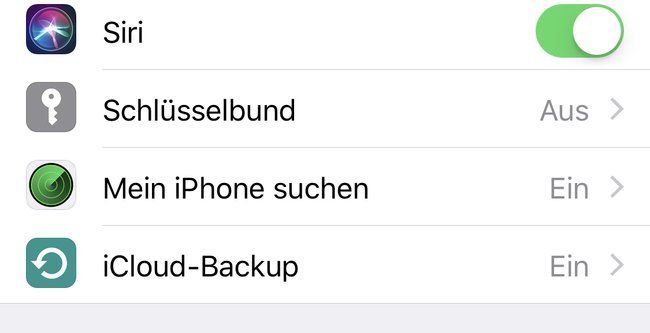
iCloud: Mein iPhone suchen deaktivieren
Als Alternative könnt ihr die Funktion aber auch über die iCloud deaktivieren. Ganz wichtig dabei: Das Gerät, das ihr aus der iCloud und damit aus dem Service befördern wollt, muss ausgeschaltet sein. So könnt ihr „Mein iPhone suchen“ auch über die iCloud am PC oder einem anderen Smartphone ausschalten:
- Steuert icloud.com im Browser an.
- Loggt euch mit der Apple-ID im Apple-Account ein.
- Gegebenenfalls müsst ihr den Login per Zwei-Faktor-Authentifizierung freigeben.
- Steuert die Option „iPhone-Suche“ an.
- Meldet euch erneut mit euren Apple-ID-Daten an.
- Wählt oben „Alle Geräte“.
- Sucht das iPhone heraus, für das ihr die Ortung ausschalten wollt.
- Wählt „iPhone löschen“.
- Bestätigt den Löschvorgang mit „Aus dem Account entfernen“.
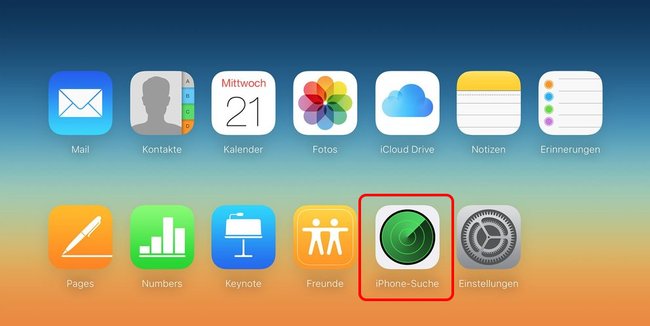
Beachtet, dass ihr euer iOS-Gerät anschließend nicht mehr über die Apple-Funktion wiederfinden könnt, wenn ihr es verloren habt. Die Funktion muss deaktiviert werden, wenn ihr euer iPhone an jemand anderen weitergebt. Setzt ihr das Gerät auf die Werkseinstellungen zurück, ohne die Funktion auszuschalten, ist die Aktivierungssperre am Gerät aktiv. Ein neuer Besitzer kann sich so nicht mit seiner Apple-ID anmelden.
Das Ausschalten ist auch wichtig, wenn ihr euer iPhone in die Reparatur geben wollt oder es austauschen lassen wollt. Ist die Funktion noch aktiv, ist ein Umtausch oder eine Reparatur sonst nicht möglich.
Jetzt ist das iPhone nicht mehr mit der „Mein iPhone suchen“-Funktion eurer Apple-ID verknüpft. Alternativ könnt ihr auch eure Apple-ID direkt im Gerät abmelden. Bei diesem Vorgang wird auch „Mein iPhone suchen“ deaktiviert.



